Excel에서 열에 있는 빈 셀이 발견될 때까지 셀 값을 연결하는 방법은 무엇입니까?
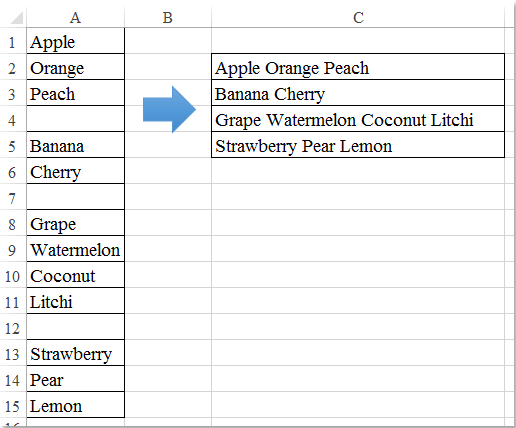
예를 들어, 빈 셀을 포함한 값 목록이 있고, 빈 셀 사이의 각 데이터 세트를 하나의 셀로 연결하고 결합된 값을 다른 열에 나열하려고 합니다. 다음 스크린샷에 표시된 것처럼 말입니다. 열에서 빈 셀이 발견될 때까지 셀을 어떻게 연결할 수 있을까요?
 VBA 코드를 사용하여 열에서 빈 셀이 발견될 때까지 셀 값을 연결하기
VBA 코드를 사용하여 열에서 빈 셀이 발견될 때까지 셀 값을 연결하기
빈칸 사이의 셀 세트를 직접 연결할 수 있는 방법은 없지만, 다음 VBA 코드를 적용하여 처리할 수 있습니다. 아래 단계를 따르세요:
1. ALT + F11 키를 눌러 Microsoft Visual Basic for Applications 창을 엽니다.
2. 삽입 > 모듈을 클릭하고 모듈 창에 다음 코드를 붙여넣습니다.
VBA 코드: 빈 셀이 발견될 때까지 셀 값을 연결하기
Sub Concatenatecells()
'updateby Extendoffice
Dim xRg As Range
Dim xSaveToRg As Range
Dim xTxt As String
Dim xCell As Range
Dim xTStr As String
On Error Resume Next
xTxt = ActiveWindow.RangeSelection.Address
Set xRg = Application.InputBox("Please select the data range:", "Kutools for Excel", xTxt, , , , , 8)
If xRg Is Nothing Then Exit Sub
If xRg.Columns.Count > 1 Then
MsgBox "the selected range is more than one column", vbInformation, "Kutools for Excel"
Exit Sub
End If
Set xSaveToRg = Application.InputBox("Please select output cell:", "Kutools for Excel", , , , , , 8)
If xSaveToRg Is Nothing Then Exit Sub
Set xSaveToRg = xSaveToRg.Cells(1)
Application.ScreenUpdating = False
For Each xCell In xRg
If xCell <> "" Then
xTStr = xTStr & xCell & " "
Else
xSaveToRg.Value = xTStr
Set xSaveToRg = xSaveToRg.Offset(1)
xTStr = ""
End If
Next
If xTStr <> "" Then xSaveToRg.Value = Left(xTStr, Len(xTStr) - 1)
Application.ScreenUpdating = True
End Sub
3. 그런 다음 코드를 실행하기 위해 F5 키를 누르면 선택할 데이터 범위를 선택하라는 메시지 상자가 나타납니다. 스크린샷 참조:

4. 확인을 클릭하면 또 다른 메시지 상자가 나타나며, 연결된 결과를 출력할 셀을 선택하세요. 스크린샷 참조:

5. 그리고 확인 버튼을 클릭하면 열의 데이터가 빈칸 사이에 연결됩니다. 스크린샷 참조:
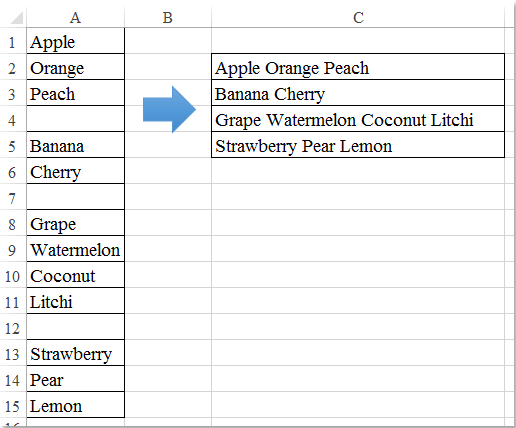
 Kutools for Excel을 사용하여 열에서 빈 셀이 발견될 때까지 셀 값을 연결하기
Kutools for Excel을 사용하여 열에서 빈 셀이 발견될 때까지 셀 값을 연결하기
Kutools for Excel이 설치되어 있다면 Transform Range 및 Combine 기능을 결합하여 이 작업을 신속하게 완료할 수 있습니다. Transform Range 유틸리티는 단일 열을 범위로 변환하는 데 도움을 주며, Combine 기능은 변환된 범위를 열로 연결하는 데 도움을 줍니다.
Kutools for Excel 설치 후에는 다음과 같이 하세요:
1. 연결하려는 셀을 선택하고 Kutools > 범위 > Transform Range를 클릭합니다. 스크린샷 참조:
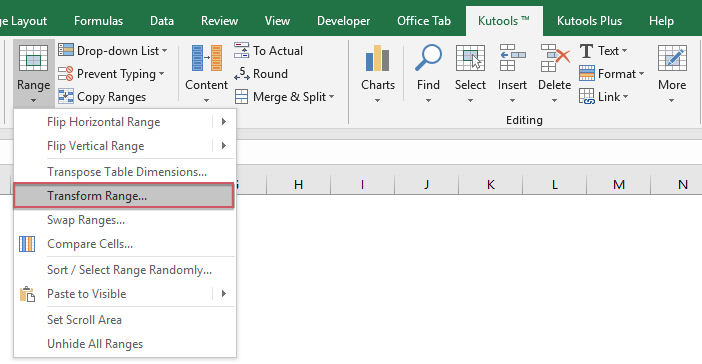
2. Transform Range 대화 상자에서 변환 유형 아래의 Single column to range 옵션을 선택하고, Rows per record 아래의 Blank cell delimits records를 선택합니다. 스크린샷 참조:

3. 그런 다음 확인을 클릭하면 결과를 출력할 셀을 선택하라는 메시지 상자가 나타납니다. 스크린샷 참조:

4. 확인을 클릭하면 단일 열 데이터가 빈 셀에 의해 여러 행과 열로 변환됩니다. 스크린샷 참조:

5. 변환된 데이터는 여러 열에 있으므로 이를 하나의 열로 결합해야 합니다. 데이터 범위를 선택하고 Kutools > 병합 및 분할 > 행/열/셀 병합 및 값 유지 를 클릭합니다. 스크린샷 참조:
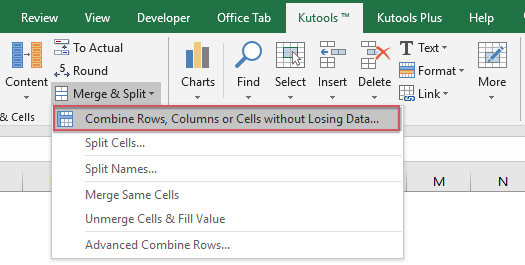
6. 열 또는 행 결합 대화 상자에서 다음 옵션을 수행합니다:
(1.) 다음과 같은 방식으로 선택한 범위 병합 에서 열 결합 옵션을 선택합니다;
(2.) 그런 다음 연결된 값을 구분할 구분 기호를 지정합니다;
(3.) 결합된 셀을 처리할 방법을 선택합니다. 원본 데이터를 유지하거나 삭제할 수 있으며, 이러한 셀을 병합할 수도 있습니다. 스크린샷 참조:

7. 설정을 마친 후 확인 또는 적용 버튼을 클릭하면 특정 구분 기호로 셀이 하나의 열로 연결됩니다. 스크린샷 참조:

Kutools for Excel - 필수적인 300개 이상의 도구로 Excel을 강화하세요. 영구적으로 무료인 AI 기능을 활용하세요! 지금 바로 구매하기
최고의 오피스 생산성 도구
| 🤖 | Kutools AI 도우미: 데이터 분석에 혁신을 가져옵니다. 방법: 지능형 실행 | 코드 생성 | 사용자 정의 수식 생성 | 데이터 분석 및 차트 생성 | Kutools Functions 호출… |
| 인기 기능: 중복 찾기, 강조 또는 중복 표시 | 빈 행 삭제 | 데이터 손실 없이 열 또는 셀 병합 | 반올림(수식 없이) ... | |
| 슈퍼 LOOKUP: 다중 조건 VLOOKUP | 다중 값 VLOOKUP | 다중 시트 조회 | 퍼지 매치 .... | |
| 고급 드롭다운 목록: 드롭다운 목록 빠르게 생성 | 종속 드롭다운 목록 | 다중 선택 드롭다운 목록 .... | |
| 열 관리자: 지정한 수의 열 추가 | 열 이동 | 숨겨진 열의 표시 상태 전환 | 범위 및 열 비교 ... | |
| 추천 기능: 그리드 포커스 | 디자인 보기 | 향상된 수식 표시줄 | 통합 문서 & 시트 관리자 | 자동 텍스트 라이브러리 | 날짜 선택기 | 데이터 병합 | 셀 암호화/해독 | 목록으로 이메일 보내기 | 슈퍼 필터 | 특수 필터(굵게/이탤릭/취소선 필터 등) ... | |
| 15대 주요 도구 세트: 12 가지 텍스트 도구(텍스트 추가, 특정 문자 삭제, ...) | 50+ 종류의 차트(간트 차트, ...) | 40+ 실용적 수식(생일을 기반으로 나이 계산, ...) | 19 가지 삽입 도구(QR 코드 삽입, 경로에서 그림 삽입, ...) | 12 가지 변환 도구(단어로 변환하기, 통화 변환, ...) | 7 가지 병합 & 분할 도구(고급 행 병합, 셀 분할, ...) | ... 등 다양 |
Kutools for Excel과 함께 엑셀 능력을 한 단계 끌어 올리고, 이전에 없던 효율성을 경험하세요. Kutools for Excel은300개 이상의 고급 기능으로 생산성을 높이고 저장 시간을 단축합니다. 가장 필요한 기능을 바로 확인하려면 여기를 클릭하세요...
Office Tab은 Office에 탭 인터페이스를 제공하여 작업을 더욱 간편하게 만듭니다
- Word, Excel, PowerPoint에서 탭 편집 및 읽기를 활성화합니다.
- 새 창 대신 같은 창의 새로운 탭에서 여러 파일을 열고 생성할 수 있습니다.
- 생산성이50% 증가하며, 매일 수백 번의 마우스 클릭을 줄여줍니다!
모든 Kutools 추가 기능. 한 번에 설치
Kutools for Office 제품군은 Excel, Word, Outlook, PowerPoint용 추가 기능과 Office Tab Pro를 한 번에 제공하여 Office 앱을 활용하는 팀에 최적입니다.
- 올인원 제품군 — Excel, Word, Outlook, PowerPoint 추가 기능 + Office Tab Pro
- 설치 한 번, 라이선스 한 번 — 몇 분 만에 손쉽게 설정(MSI 지원)
- 함께 사용할 때 더욱 효율적 — Office 앱 간 생산성 향상
- 30일 모든 기능 사용 가능 — 회원가입/카드 불필요
- 최고의 가성비 — 개별 추가 기능 구매 대비 절약